Miracast virker ikke på Windows 11/10 efter opdatering
Hvis du, efter at du har opdateret eller opgraderet Windows 11/10 til en nyere build eller version , bemærker, at Miracast ikke længere fungerer, da du ikke kan caste til enheder, så kan du prøve løsningerne i dette indlæg for at løse problemet problem.
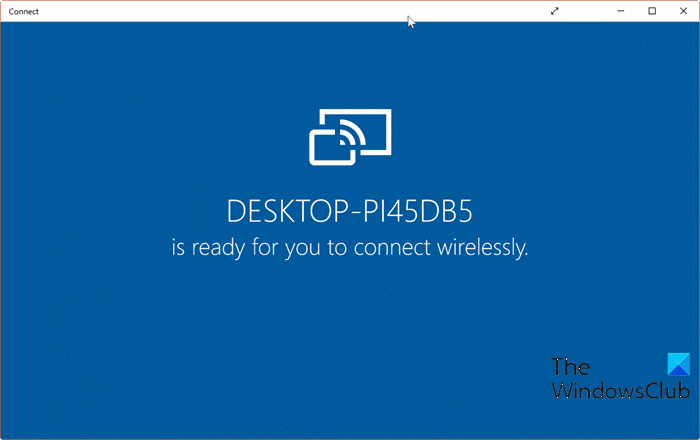
Miracast virker ikke efter opdatering
Hvis du står over for dette problem, kan du prøve vores anbefalede løsninger nedenfor og se, om det hjælper med at løse problemet.
- Kør netværksadapterfejlfinding
- Opdater enhedsdrivere
- Sørg(Ensure) for, at væsentlige tjenester kører
- Aktiver netværksopdagelse
- Slå mediestreaming til
Lad os tage et kig på beskrivelsen af den involverede proces vedrørende hver af de anførte løsninger.
1] Kør netværksadapterfejlfinding(Run Network Adapter Troubleshooter)
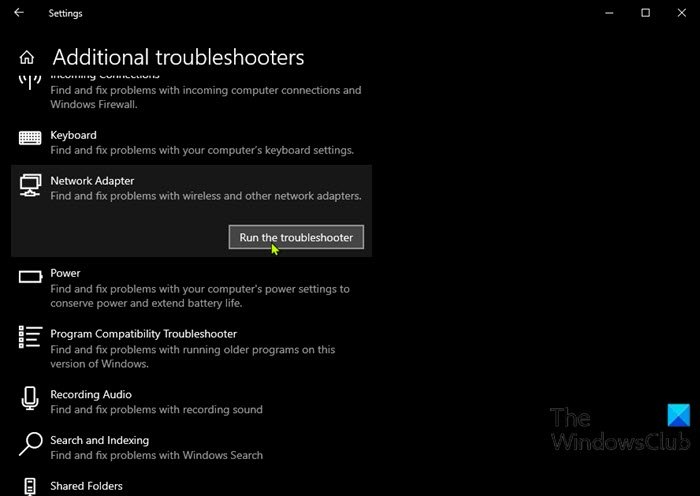
Denne løsning kræver, at du kører netværksadapter-fejlfinding og se, om problemet vil blive løst. Hvis ikke, prøv den næste løsning.
2] Opdater enhedsdrivere
Dette problem kan også skyldes en gammel netværkskortdriver. I dette tilfælde kan du enten opdatere dine drivere manuelt via Enhedshåndtering(update your drivers manually via the Device Manager) , eller du kan få driveropdateringerne i afsnittet Valgfrie opdateringer(get the driver updates on the Optional Updates) under Windows Update.
Du kan også downloade den seneste version af driveren(download the latest version of the driver) fra netværksadapterproducentens(Network) websted.
3] Sørg for, at de væsentlige tjenester(Services) kører
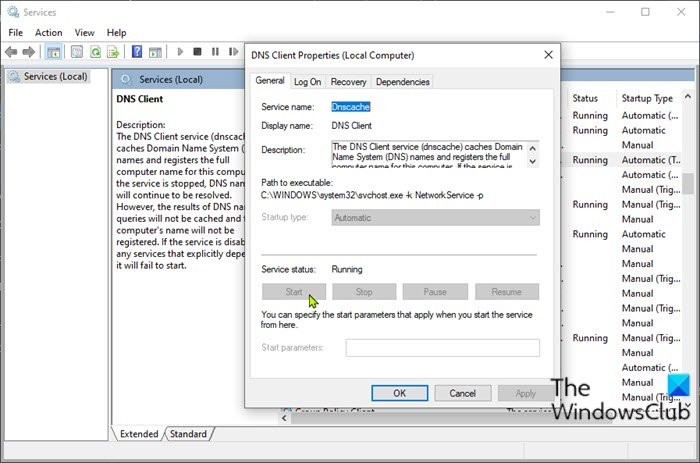
- Tryk på Windows key + R for at starte dialogboksen Kør.
- I dialogboksen Kør skal du skrive services.msc og trykke på Enter for at åbne Services(open Services) .
- Rul i vinduet Tjenester(Services) og find tjenesterne nedenfor.
- DNS klient
- Funktion Discovery Resource Publication
- SSDP-opdagelse
- UPnP-enhedsvært
- Hvis nogen af disse tjenester ikke kører, skal du dobbeltklikke på dem én efter én og klikke på knappen Start under afsnittet Servicestatus .
- Afslut Services-konsollen.
Tjek, om du nu kan caste til enheder – hvis problemet fortsætter, prøv den næste løsning.
4] Aktiver netværksopdagelse
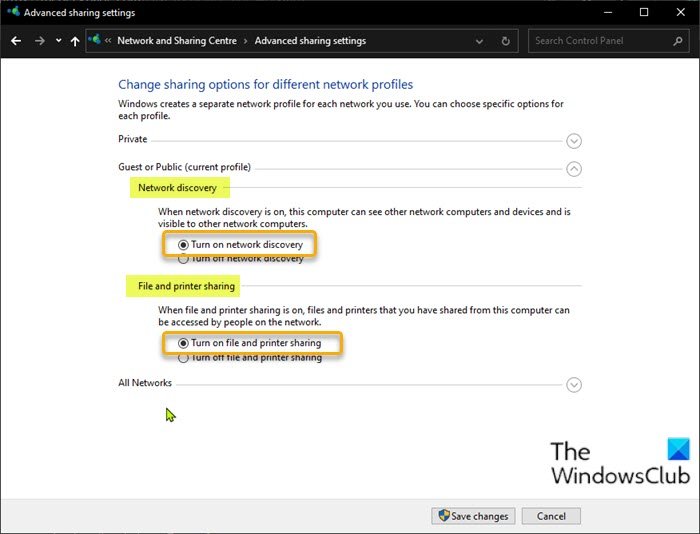
For at kunne caste til enheden skal netværksdelingsfunktionen være aktiveret på din Windows 10-computer. Du kan kontrollere, om Network Discovery er aktiveret(Network Discovery is enabled) på din computer. Aktiver også fil- og printerdeling(enable File and printer sharing) .
5] Slå mediestreaming til
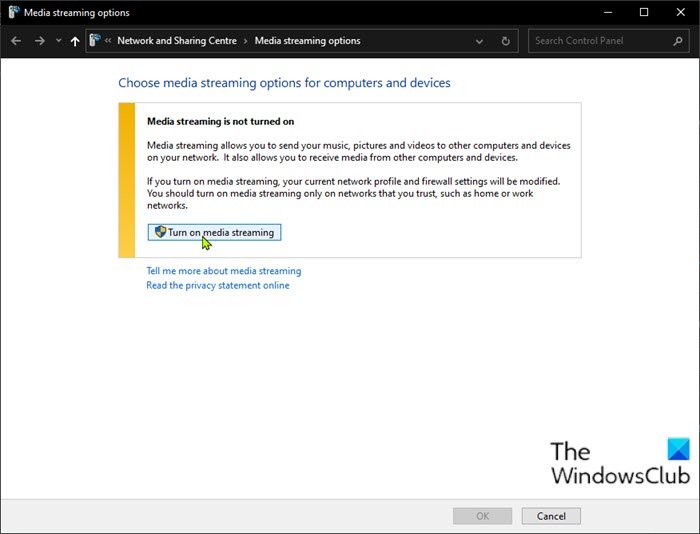
For at aktivere mediestreaming på din Windows 10-enhed skal du gøre følgende:
- Tryk på Windows-tasten(Windows key) på dit tastatur.
- Skriv Indstillinger for mediestreaming(Media Streaming Options) i søgefeltet.
- Vælg det fra resultatet.
- Klik på Slå mediestreaming(Turn on media streaming) til i vinduet, der åbnes .
- Klik på OK(OK) .
Nu skulle du være i stand til at caste til enheder igen.
Håber dette hjælper!
Relateret indlæg(Related post) : Din pc understøtter ikke Miracast – Windows-fejl(Your PC doesn’t support Miracast – Windows error)
Related posts
Sådan bruger du Charmap og Eudcedit indbyggede værktøjer i Windows 11/10
Sådan aktiveres eller deaktiveres Arkiv Apps-funktionen i Windows 11/10
Sådan kortlægger du et netværksdrev eller tilføjer et FTP-drev i Windows 11/10
Sådan ændres nyheds- og interessefeedsprog i Windows 11/10
Hvad er hurtig start, og hvordan man aktiverer eller deaktiverer det i Windows 11/10
Sådan ændres Alt+Tab-indstillinger i Windows 11/10
System- og brugermiljøvariabler i Windows 11/10 forklaret
Sådan bruger du Performance Monitor i Windows 11/10
Sådan opretter du spejlet volumen i Windows 11/10
Sådan slår du enhedskryptering til i Windows 11/10
Sådan skjuler eller deaktiverer du administrative værktøjer i Windows 11/10
Sådan aktiverer du HDR for apps ved hjælp af ICC-profiler i Windows 11/10
Sådan deaktiveres automatisk skærmrotation i Windows 11/10
Sådan aktiverer eller deaktiverer du reserveret lager i Windows 11/10
Hvad gør Registrer dette program til genstart i Windows 11/10?
Sådan tilføjer eller fjerner du emner om nyheder og interesser i Windows 11/10
WinSxS-mappe i Windows 11/10 forklaret
Sådan viser du filudvidelser i Windows 11/10
Sådan monteres og afmonteres ISO-fil i Windows 11/10
Hvad er funktionen til sabotagebeskyttelse i Windows 11/10
